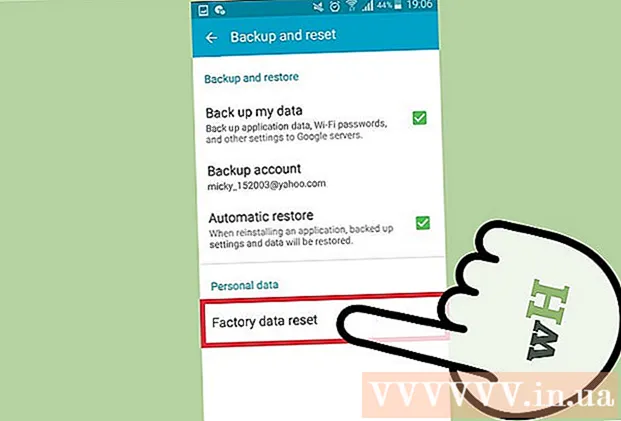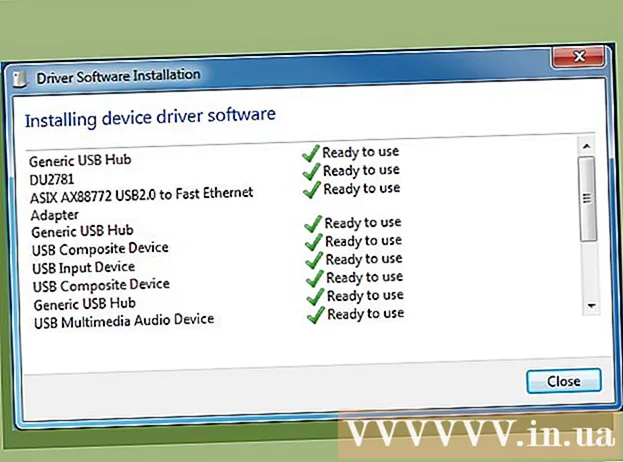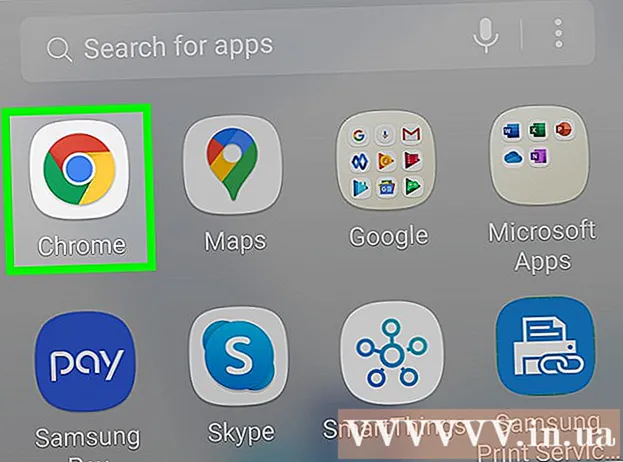작가:
John Pratt
창조 날짜:
11 2 월 2021
업데이트 날짜:
1 칠월 2024

콘텐츠
- 단계로
- 4 가지 방법 중 1 : 잉크젯 프린터
- 4 가지 방법 중 2 : 레이저 프린터
- 4 가지 방법 중 3 : 사무실 프린터
- 방법 4/4 : 용지 걸림이없는 곳에서 걸린 용지 제거
- 팁
- 경고
프린터가 아무리 고급이더라도 구겨진 종이 조각이 프린터를 급정지시킬 수 있습니다. 대부분의 용지 걸림은 단순한 기계적 문제입니다. 종이를 제거하려면 인내심이 필요할 수 있지만 일단 종이를 찾으면 해결책을 알게 될 것입니다. 용지를 제거한 후에도 문제를 찾을 수 없거나 프린터가 여전히 작동하지 않으면 설명서를 확인하거나 전문가에게 도움을 요청하십시오.
단계로
4 가지 방법 중 1 : 잉크젯 프린터
 프린터를 끕니다. 이렇게하면 프린터가 손상되거나 부상을 입을 가능성이 줄어 듭니다. 프린터가 종료 될 때까지 기다립니다. 확실히하려면 프린터의 플러그를 뽑으십시오.
프린터를 끕니다. 이렇게하면 프린터가 손상되거나 부상을 입을 가능성이 줄어 듭니다. 프린터가 종료 될 때까지 기다립니다. 확실히하려면 프린터의 플러그를 뽑으십시오.  메인 패널을 엽니 다. 용지함에서 느슨하게 끼여있는 용지를 제거합니다.
메인 패널을 엽니 다. 용지함에서 느슨하게 끼여있는 용지를 제거합니다. - 프린트 헤드가 영구적으로 손상 될 수 있으므로 힘을 가하지 마십시오.
 천천히 용지를 제거하십시오. 용지를 제거하려면 용지를 단단히 잡고 사용자쪽으로 매우 천천히 당깁니다. 용지가 찢어지면 종이 섬유가 퍼져 인쇄를 방해 할 수 있습니다. 너무 세게 당기면 프린터가 꺼져 있어도 손가락이 끼거나 긁힐 수 있기 때문에 사용자가 다칠 수 있습니다.
천천히 용지를 제거하십시오. 용지를 제거하려면 용지를 단단히 잡고 사용자쪽으로 매우 천천히 당깁니다. 용지가 찢어지면 종이 섬유가 퍼져 인쇄를 방해 할 수 있습니다. 너무 세게 당기면 프린터가 꺼져 있어도 손가락이 끼거나 긁힐 수 있기 때문에 사용자가 다칠 수 있습니다. - 핀셋을 사용하여 좁은 조각을 찾으십시오. 핀셋을 사용할 때는 용지를 앞뒤로 번갈아 가며 더 천천히 당깁니다.
- 가능하면 용지가 정상적으로 이동하는 방향으로 프린터를 당기십시오.
- 찢어짐을 방지 할 방법이 없으면 걸린 용지의 양면을 잡으십시오. 찢어진 조각을 모두 잡으십시오.
 프린트 헤드를 제거하고 다시 시도하십시오. 용지가 여전히 걸린 경우 프린터 모델에 대한 지침에 따라 프린트 헤드 또는 잉크 카트리지를 제거합니다. 종이 조각을 부드럽게 잡아 당기거나 구겨진 종이를 양손으로 잡고 부드럽게 아래로 당깁니다.
프린트 헤드를 제거하고 다시 시도하십시오. 용지가 여전히 걸린 경우 프린터 모델에 대한 지침에 따라 프린트 헤드 또는 잉크 카트리지를 제거합니다. 종이 조각을 부드럽게 잡아 당기거나 구겨진 종이를 양손으로 잡고 부드럽게 아래로 당깁니다. - 프린터 설명서가없는 경우 온라인에서 "manual"과 프린터 모델 이름을 검색하십시오.
 출력 용지함을 확인하십시오. 잉크젯 프린터에서 용지가 출력 용지함 메커니즘에 걸릴 수 있습니다.출력 용지함이있는 용지함 내부를 살펴보고 보이는 용지를 조심스럽게 제거합니다.
출력 용지함을 확인하십시오. 잉크젯 프린터에서 용지가 출력 용지함 메커니즘에 걸릴 수 있습니다.출력 용지함이있는 용지함 내부를 살펴보고 보이는 용지를 조심스럽게 제거합니다. - 일부 모델에는이 트레이를 확장하는 버튼이있어 용지를 쉽게 제거 할 수 있습니다.
 프린터를 더 분해 해보십시오. 그래도 프린터가 작동하지 않으면 프린터를 더 분리하여 걸린 용지를 찾아 볼 수 있습니다. 다양한 프린터 모델이 있으므로 설명서의 특정 지침을 따라야합니다. 온라인으로 검색하거나 설명서가없는 경우 프린터 제조업체에 문의하십시오.
프린터를 더 분해 해보십시오. 그래도 프린터가 작동하지 않으면 프린터를 더 분리하여 걸린 용지를 찾아 볼 수 있습니다. 다양한 프린터 모델이 있으므로 설명서의 특정 지침을 따라야합니다. 온라인으로 검색하거나 설명서가없는 경우 프린터 제조업체에 문의하십시오. - 대부분의 프린터에는 후면 덮개 및 / 또는 입력 용지함을 제거하는 표준 방법이 있으며 둘 다 시작하기에 좋습니다. 후면의 제거하기 쉬운 액세스 패널과 입력 용지함 깊숙한 곳에 플라스틱 손잡이가 있는지 확인하십시오.
 프린트 헤드 청소. 대부분의 용지를 제거했지만 여전히 인쇄 문제가 발생하는 경우 기기에서 프린트 헤드를 청소하도록합니다. 이렇게하면 노즐을 막는 종이 극세사를 제거하는 데 도움이됩니다.
프린트 헤드 청소. 대부분의 용지를 제거했지만 여전히 인쇄 문제가 발생하는 경우 기기에서 프린트 헤드를 청소하도록합니다. 이렇게하면 노즐을 막는 종이 극세사를 제거하는 데 도움이됩니다. - 인쇄를 다시 시작하기 전에 모든 패널을 닫고 모든 서랍을 다시로드하십시오.
 수리 회사에 전화하십시오. 그래도 프린터가 작동하지 않으면 프린터 서비스를 이용하십시오. 어떤 경우에는 새 잉크젯 프린터를 구입하는 것이 더 저렴한 옵션입니다.
수리 회사에 전화하십시오. 그래도 프린터가 작동하지 않으면 프린터 서비스를 이용하십시오. 어떤 경우에는 새 잉크젯 프린터를 구입하는 것이 더 저렴한 옵션입니다.
4 가지 방법 중 2 : 레이저 프린터
 프린터를 끄고 플러그를 뽑은 다음 프린터를 엽니 다. 프린터를 끄고 장치가 종료 될 때까지 기다립니다. 프린터를 분리합니다. 일반적으로 토너 카트리지를 놓는 메인 패널을 엽니 다.
프린터를 끄고 플러그를 뽑은 다음 프린터를 엽니 다. 프린터를 끄고 장치가 종료 될 때까지 기다립니다. 프린터를 분리합니다. 일반적으로 토너 카트리지를 놓는 메인 패널을 엽니 다.  프린터가 식을 때까지 30 분 정도 기다리십시오. 레이저 인쇄 중에 용지는 "퓨저"라고도하는 두 개의 핫 롤러를 통과합니다. 퓨저 안이나 근처에서 용지가 걸린 경우 기기가 식을 때까지 30 분 이상 기다리십시오. 퓨저가 위험 할 정도로 높은 온도에 도달했습니다.
프린터가 식을 때까지 30 분 정도 기다리십시오. 레이저 인쇄 중에 용지는 "퓨저"라고도하는 두 개의 핫 롤러를 통과합니다. 퓨저 안이나 근처에서 용지가 걸린 경우 기기가 식을 때까지 30 분 이상 기다리십시오. 퓨저가 위험 할 정도로 높은 온도에 도달했습니다. - 일부 프린터 모델은 최소 30 분을 기다리는 것이 좋습니다.
 용지 걸림이 보이지 않으면 프린터에서 잉크 카트리지를 빼내십시오. 레이저 프린터에서 상단 패널 또는 전면 패널 중 하나는 일반적으로 잉크 카트리지를 숨 깁니다. 아직 용지를 찾지 못한 경우 카트리지를 기기에서 조심스럽게 빼냅니다. 용지가 찢어지지 않도록 아주 천천히 당깁니다. 종이가 풀릴 때까지 참을성있게 계속하십시오. 용지를 이동할 수없는 경우 다음 단계를 계속합니다. 아무 것도 강요하지 마십시오. 보통 당신은 그것을 뽑아 낼 수있을 것입니다. 일부 장치에서는 하나 이상의 레버를 당겨야 할 수 있습니다.
용지 걸림이 보이지 않으면 프린터에서 잉크 카트리지를 빼내십시오. 레이저 프린터에서 상단 패널 또는 전면 패널 중 하나는 일반적으로 잉크 카트리지를 숨 깁니다. 아직 용지를 찾지 못한 경우 카트리지를 기기에서 조심스럽게 빼냅니다. 용지가 찢어지지 않도록 아주 천천히 당깁니다. 종이가 풀릴 때까지 참을성있게 계속하십시오. 용지를 이동할 수없는 경우 다음 단계를 계속합니다. 아무 것도 강요하지 마십시오. 보통 당신은 그것을 뽑아 낼 수있을 것입니다. 일부 장치에서는 하나 이상의 레버를 당겨야 할 수 있습니다. - 종이에 닿지 않으면 손잡이가 넓은 핀셋을 사용하십시오.
 롤러를 검사하십시오. 용지 걸림은 용지가 두 롤러 사이를 통과 할 때 자주 발생합니다. 롤러를 만졌을 때 쉽게 회전하면 용지가 빠질 때까지 천천히 돌리십시오. 용지가 여러 번 접 히고 찢어지는 복잡한 방식으로 걸린 경우 롤러를 프린터의 나머지 부분에 연결하는 메커니즘을 살펴 봅니다. 롤러 중 하나를 조심스럽게 제거하고 프린터에서 들어 올려 용지를 빼냅니다.
롤러를 검사하십시오. 용지 걸림은 용지가 두 롤러 사이를 통과 할 때 자주 발생합니다. 롤러를 만졌을 때 쉽게 회전하면 용지가 빠질 때까지 천천히 돌리십시오. 용지가 여러 번 접 히고 찢어지는 복잡한 방식으로 걸린 경우 롤러를 프린터의 나머지 부분에 연결하는 메커니즘을 살펴 봅니다. 롤러 중 하나를 조심스럽게 제거하고 프린터에서 들어 올려 용지를 빼냅니다. - 사용 설명서를 따르는 것이 가장 좋습니다. 메커니즘을 강제하지 않도록주의하십시오.
- 많은 모델은 "구멍 및 핀"잠금 장치로 고정 된 롤러를 사용합니다. 핀을 눌러 롤러를 해제합니다.
 설명서를 확인하거나 수리공에게 도움을 요청하십시오. 그래도 용지가 떨어지지 않으면 프린터 설명서에서 장치 분해 방법에 대한 지침을 확인하십시오. 용지를 모두 제거했지만 여전히 프린터를 인쇄하지 않으려면 프린터 서비스에 문의하여 장치에서 교체해야 할 부품을 확인하십시오.
설명서를 확인하거나 수리공에게 도움을 요청하십시오. 그래도 용지가 떨어지지 않으면 프린터 설명서에서 장치 분해 방법에 대한 지침을 확인하십시오. 용지를 모두 제거했지만 여전히 프린터를 인쇄하지 않으려면 프린터 서비스에 문의하여 장치에서 교체해야 할 부품을 확인하십시오.
4 가지 방법 중 3 : 사무실 프린터
 용지 해제 버튼을 찾으십시오. 많은 사무용 프린터에는 용지 걸림을 스스로 해결할 수있는 옵션이 있습니다. "용지 해제"또는 "용지 걸림"이라고 표시된 단추를 찾으십시오. 특정 버튼의 기능이 명확하지 않은 경우 사용 설명서를 참조하십시오.
용지 해제 버튼을 찾으십시오. 많은 사무용 프린터에는 용지 걸림을 스스로 해결할 수있는 옵션이 있습니다. "용지 해제"또는 "용지 걸림"이라고 표시된 단추를 찾으십시오. 특정 버튼의 기능이 명확하지 않은 경우 사용 설명서를 참조하십시오. - 용지 일부를 제거했지만 여전히 인쇄 할 수없는 경우 프로세스 후반에 다시 시도해 볼 가치가 있습니다.
 프린터를 다시 시작하십시오. 프린터를 끄고 기기가이 과정을 완료하도록합니다. 잠시 기다렸다가 장치를 다시 켜십시오. 때때로 프린터는 시작 중에 오작동 자체를 해결할 수 있습니다. 프린터를 재설정하면 용지 진행을 다시 확인하고 더 이상 존재하지 않는 용지 걸림 감지가 중지됩니다.
프린터를 다시 시작하십시오. 프린터를 끄고 기기가이 과정을 완료하도록합니다. 잠시 기다렸다가 장치를 다시 켜십시오. 때때로 프린터는 시작 중에 오작동 자체를 해결할 수 있습니다. 프린터를 재설정하면 용지 진행을 다시 확인하고 더 이상 존재하지 않는 용지 걸림 감지가 중지됩니다.  장착 된 경우 LCD 화면을보십시오. 많은 프린터에는 간단한 알림을 제공하는 작은 화면이 있습니다. 용지 걸림이 발생하면 이러한 프린터는 용지 걸림이 발생한 위치와 다음에 수행 할 작업을 알려줄 수 있습니다. 프린터 손상 가능성을 줄이려면 화면과 설명서의 지시 사항을 따르십시오.
장착 된 경우 LCD 화면을보십시오. 많은 프린터에는 간단한 알림을 제공하는 작은 화면이 있습니다. 용지 걸림이 발생하면 이러한 프린터는 용지 걸림이 발생한 위치와 다음에 수행 할 작업을 알려줄 수 있습니다. 프린터 손상 가능성을 줄이려면 화면과 설명서의 지시 사항을 따르십시오.  여분의 용지를 제거하십시오. 모든 용지함에 용지가 있지만 너무 많이 넣지 않았는지 확인합니다. 용지가 너무 적거나 너무 많으면 시스템에서 용지 걸림이 발생할 수 있습니다. 기기의 용지 더미를 모델에 권장되는 최대 값 이하로 줄인 후 다시 인쇄 해보십시오.
여분의 용지를 제거하십시오. 모든 용지함에 용지가 있지만 너무 많이 넣지 않았는지 확인합니다. 용지가 너무 적거나 너무 많으면 시스템에서 용지 걸림이 발생할 수 있습니다. 기기의 용지 더미를 모델에 권장되는 최대 값 이하로 줄인 후 다시 인쇄 해보십시오.  걸린 용지를 찾습니다. 용지함에서 모든 용지를 제거합니다. 걸린 용지를 찾을 때까지 모든 서랍과 액세스 패널을 엽니 다. 부드러운 압력으로 패널이 열리지 않으면 잠금 장치를 확인하거나 설명서를 참조하십시오.
걸린 용지를 찾습니다. 용지함에서 모든 용지를 제거합니다. 걸린 용지를 찾을 때까지 모든 서랍과 액세스 패널을 엽니 다. 부드러운 압력으로 패널이 열리지 않으면 잠금 장치를 확인하거나 설명서를 참조하십시오. - 경고: 프린터가 실행되는 동안 프린터에 손을 대지 마십시오. 심각한 부상을 입을 수 있습니다.
- 일부 서랍은 완전히 제거 할 수 있습니다. 잠금 해제를 찾으십시오.
- 서랍과 후면 패널을 확인할 때 거울을 사용하면 도움이 될 수 있습니다.
- 가능하면 모든면에서 쉽게 이동할 수있는 곳에 프린터를 배치하십시오.
 프린터를 끄고 30 분 동안 식 힙니다. 프린터를 끕니다. 프린터를 최소 30 분 동안 식히거나 설명서를 확인하여 용지 걸림 장치가 충분히 식 었는지 확인하십시오.
프린터를 끄고 30 분 동안 식 힙니다. 프린터를 끕니다. 프린터를 최소 30 분 동안 식히거나 설명서를 확인하여 용지 걸림 장치가 충분히 식 었는지 확인하십시오. - 안전을 위해 프린터의 플러그를 뽑으십시오.
 용지를 제거하십시오. 종이를 찾았 으면 양손으로 천천히 잡아 당깁니다. 선택할 수있는 경우 용지가 가장 많이 튀어 나오도록 끝을 당깁니다. 용지를 찢으면 더 많은 문제가 발생할 수 있으므로 힘을 사용하지 마십시오.
용지를 제거하십시오. 종이를 찾았 으면 양손으로 천천히 잡아 당깁니다. 선택할 수있는 경우 용지가 가장 많이 튀어 나오도록 끝을 당깁니다. 용지를 찢으면 더 많은 문제가 발생할 수 있으므로 힘을 사용하지 마십시오. - 용지를 직접 제거 할 수없는 경우 회사의 기술 부서에 문의하십시오.
 걸린 용지를 찾을 수없는 경우 프린터의 더러운 부분을 청소하십시오. 더러운 기계공은 실제 용지 걸림보다 덜 일반적이지만 걸린 용지가 보이지 않으면 청소 해 볼 가치가 있습니다. 상황이 악화되지 않도록 사용 설명서를 참조하십시오.
걸린 용지를 찾을 수없는 경우 프린터의 더러운 부분을 청소하십시오. 더러운 기계공은 실제 용지 걸림보다 덜 일반적이지만 걸린 용지가 보이지 않으면 청소 해 볼 가치가 있습니다. 상황이 악화되지 않도록 사용 설명서를 참조하십시오.  프린터를 켭니다. 프린터를 켜기 전에 모든 서랍을 놓고 모든 도어를 닫습니다. 프린터를 다시 켠 후 부팅주기가 완료 될 때까지 기다리십시오.
프린터를 켭니다. 프린터를 켜기 전에 모든 서랍을 놓고 모든 도어를 닫습니다. 프린터를 다시 켠 후 부팅주기가 완료 될 때까지 기다리십시오.  인쇄 작업을 다시 시도하십시오. 일부 프린터는 완료되지 않은 인쇄 작업을 기억 한 다음 자동으로 다시 실행을 시도합니다. 다른 모델의 경우 명령을 다시 제공해야 할 수 있습니다.
인쇄 작업을 다시 시도하십시오. 일부 프린터는 완료되지 않은 인쇄 작업을 기억 한 다음 자동으로 다시 실행을 시도합니다. 다른 모델의 경우 명령을 다시 제공해야 할 수 있습니다. - 화면에 오류가 표시되면 사용자 설명서를 참조하여 의미를 확인하십시오.
 전문가에게 문의하십시오. 사무실 프린터는 비싸고 깨지기 쉬운 장치이며 일부 문제는 전문 도구와 지식 없이는 해결하기가 쉽지 않습니다. 사무실은 일반적으로 유지 보수 및 수리 서비스와 계약을 맺습니다. 이 서비스에 연락하여 장치 검사를 요청하십시오.
전문가에게 문의하십시오. 사무실 프린터는 비싸고 깨지기 쉬운 장치이며 일부 문제는 전문 도구와 지식 없이는 해결하기가 쉽지 않습니다. 사무실은 일반적으로 유지 보수 및 수리 서비스와 계약을 맺습니다. 이 서비스에 연락하여 장치 검사를 요청하십시오.
방법 4/4 : 용지 걸림이없는 곳에서 걸린 용지 제거
 뚜껑을 제거하십시오. 프린터를 끄고 플러그를 뽑습니다. 상단 로더에서 커버를 제거하거나 전면 로더에서 전면 패널을 제거합니다.
뚜껑을 제거하십시오. 프린터를 끄고 플러그를 뽑습니다. 상단 로더에서 커버를 제거하거나 전면 로더에서 전면 패널을 제거합니다. - 레이저 프린터 인 경우 프린터를 만지기 전에 10-30 분 (또는 일부 모델의 경우 최대 1 시간) 기다립니다. 기기의 부품이 매우 뜨거워 질 수 있습니다.
 급지 롤러를 찾습니다. 입력 용지함 근처의 장치 부품에 손전등을 비 춥니 다. 긴 원통이나 작은 고무로 된 막대가 보일 것입니다. 이 고무 부품은 용지를 기계로 안내하는 롤러입니다.
급지 롤러를 찾습니다. 입력 용지함 근처의 장치 부품에 손전등을 비 춥니 다. 긴 원통이나 작은 고무로 된 막대가 보일 것입니다. 이 고무 부품은 용지를 기계로 안내하는 롤러입니다. - 이 롤러가 보이지 않으면 용지를 뒤집거나 측면 또는 후면 덮개를 엽니 다. 이러한 패널을 제거하는 방법을 알아 보려면 설명서를 참조해야 할 수도 있습니다.
- 롤러가 분명히 파손 된 경우 이것이 문제의 원인입니다. 롤러를 교체 할 수 있는지 알아 보려면 프린터 설명서를 참조하거나 제조업체에 문의하십시오.
 피드 롤러에 이물질이 있는지 확인합니다. 장치에 걸린 용지가 없을 때 프린터 화면에 "용지 걸림"메시지가 표시되면 다른 막힘이있을 수 있습니다. 이 롤러를 따라 프린터에 떨어진 물체가 있는지 검사하십시오. 핀셋을 사용하거나 프린터를 뒤집어서 제거하십시오.
피드 롤러에 이물질이 있는지 확인합니다. 장치에 걸린 용지가 없을 때 프린터 화면에 "용지 걸림"메시지가 표시되면 다른 막힘이있을 수 있습니다. 이 롤러를 따라 프린터에 떨어진 물체가 있는지 검사하십시오. 핀셋을 사용하거나 프린터를 뒤집어서 제거하십시오.  천과 세정액을 사용하십시오. 롤러의 먼지와 먼지는 용지 걸림 메시지를 유발할 수 있습니다. 청소가 도움이 될 수 있지만 필요한 청소 제품의 유형은 프린터 유형에 따라 다릅니다.
천과 세정액을 사용하십시오. 롤러의 먼지와 먼지는 용지 걸림 메시지를 유발할 수 있습니다. 청소가 도움이 될 수 있지만 필요한 청소 제품의 유형은 프린터 유형에 따라 다릅니다. - 레이저 프린터에는 폐를 자극 할 수있는 토너 입자가 포함되어 있습니다. 미세 입자 필터 마스크를 착용하고 대부분의 입자를 닦아 낼 수있는 특수 토너 천을 구입하십시오. 이소 프로필 알코올 (99 %)로 적 십니다. (알코올과 접촉하면 일부 롤러가 파손됩니다. 프린터 설명서에서 조언을 확인하거나 증류수를 대신 사용할 수 있습니다.)
- 잉크젯 프린터는 청소가 더 쉽습니다. 보풀이없는 천 (예 : 극세사)을 사용하고 손상 위험이없는 경우 이소 프로필 알코올이나 증류수에 살짝 적 십니다.
- 매우 더러운 급지 롤러의 경우 고무 청소용 특수 제품을 사용합니다. 먼저 모든 안전 지침을 읽으십시오. 이러한 제품은 피부와 눈에 심각한 손상을 입히고 프린터의 플라스틱 부품을 부식시킬 수 있습니다.
- 롤러를 청소하십시오. 약간 젖은 천으로 급지 롤러를 닦습니다. 롤러가 돌아 가지 않으면 클립을 잡고 열어 놓은 상태에서 롤러를 제거하여 양쪽에서 롤러를 청소할 수 있도록합니다.
- 토너는 쉽게 찢어집니다. 프린터에 섬유가 쌓이는 것을 방지하려면 느린 스트로크로 작업하십시오.
 다른 부품에 먼지가 있는지 확인하십시오. 프린터의 다른 부분에서도 용지 걸림이 발생할 수 있습니다. 프린터 트레이 및 기타 이동식 덮개를 제거합니다. 모든 레이저 프린터와 일부 잉크젯 프린터에는 출력 용지함 근처에 두 번째 롤러 쌍이 있습니다. 용지 걸림 메시지는 이러한 롤러에 무언가가 떨어졌음을 의미 할 수 있습니다.
다른 부품에 먼지가 있는지 확인하십시오. 프린터의 다른 부분에서도 용지 걸림이 발생할 수 있습니다. 프린터 트레이 및 기타 이동식 덮개를 제거합니다. 모든 레이저 프린터와 일부 잉크젯 프린터에는 출력 용지함 근처에 두 번째 롤러 쌍이 있습니다. 용지 걸림 메시지는 이러한 롤러에 무언가가 떨어졌음을 의미 할 수 있습니다. - 경고: 레이저 프린터의 "출력 롤러"는 화상을 입을만큼 뜨거워집니다. 이들은 종이에 잉크를 태우는 "퓨저"입니다.
- 경고: 이 롤러는 기계의 섬세한 부분 가까이에 있으며 레이저 프린터에 대한 특수 처리가 필요합니다. 정확한 청소 지침은 프린터 설명서를 참조하는 것이 가장 좋습니다.
팁
- 래치는 일반적으로 프린터 캐비닛 및 카트리지의 색상과 다른 대조되는 플라스틱 색상입니다. 종종 그들은 그것을 밀거나 당기는 방법을 나타내는 스탬프 또는 스티커를 가지고 있습니다.
- 프린터에 용지 걸림이 점점 더 많이 발생하면 수리공에게 장치 점검을 요청하십시오. 이는 스스로 수리 할 수없는 결함이 있거나 마모 된 메커니즘으로 인해 발생할 수 있습니다.
- 프린터의 용지 가이드 (입력 용지함의 작은 레버)를 확인합니다. 너무 느슨하지 않고 용지에 마찰을 일으키지 않도록 조정하십시오.
- 용지를 너무 많이 넣지 말고 용지함에 올바르게 적재하여 향후 용지 걸림을 방지하십시오. 구겨 지거나 구겨진 용지는 사용하지 마십시오. 올바른 크기와 무게의 용지를 사용하십시오. 봉투, 라벨 및 호일을 장치에 수동으로 공급하십시오. 정기적으로 프린터를 유지 관리하십시오.
- 잉크 카트리지와 용지함을 다시 설치할 때와 덮개와 덮개를 닫을 때 걸쇠가 완전히 닫혔는지 확인하십시오.
- 프린터가 학교, 도서관, 복사 소 또는 직장과 같은 공공 장소에있는 경우 일반적으로 기술 서비스 (IT 또는 기타)에 먼저 도움을 요청해야합니다. 그들은 당신보다 특정 프린터를 더 잘 알고 있으며, 경험이없는 사용자가 프린터를 손상시킬 위험이 있기보다는 용지 걸림을 스스로 해결하는 것을 선호 할 것입니다.
경고
- 프린터에서 용지를 자르지 마십시오. 프린터가 파손될 위험이 있습니다.
- 레이저 프린터의 부품은 화상을 입을만큼 뜨거워집니다. 조심해.
- 손이나 손가락을 사용할 수 있습니다. 아니 제거하지 못할 수 있으므로 프린터의 일부에 넣습니다.
- 너무 세게 밀거나 당겨서는 안됩니다. 용지 또는 프린터의 다양한 패널 및 잠금 장치가 있습니다. 출시 예정인 것은 쉽게 벗겨 져야합니다. 무언가 쉽게 벗겨 질 것 같지만 당기는 것만으로는 작동하지 않는 경우 손잡이 나 클램프를 찾아 부품을 풉니 다.